7-1 電子メール・ソフトの設定
ICQを使ってメールが届いたのをチェックしたり、手軽にメールを送るためには設定をしなくてはいけません。設定する項目は【どのメールソフトを使うのか】と【メールサーバーの設定】の2項目です。
|
設定画面呼び出し
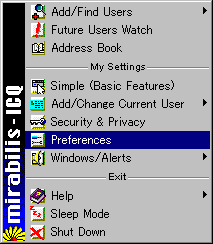
- 【 Menu 】
 のボタンをクリック のボタンをクリック
- 真ん中あたりの【 Preference 】(設定/オプション) の部分をクリックします
設定画面が立ち上がるので、そこでメールの設定をします。
- 【 E-Mail 】(電子メール)のタブをクリックします。(ICQからメールを送信しない場合には設定不要です)
|
左上の○が二つならんでいるところ。どのメールソフトを使うか指定します。Internet Mailなどのウインドウズ付属のものを使う場合は上をクリックします。 他のメールソフト、Becky!やAL-Mailを使う場合は、下の○をクリックします。それから下2つの入力欄に、それぞれClient Path: (プログラムへのパス)にはメールソフトの実行ファイルを指定します(あるいは Browseのボタンを押して、場所を指定します)。Command Line: (コマンドライン)にはメールソフトを起動させるときのオプションです。Becky!の場合はmailto:%eです。その他のソフトはヘルプなどを読んでみてください。
次に、SMTP Server(SMTPサーバ)の部分を入力します。これはメール送信用のサーバー名です。
【 Check E-mail 】(電子メールチェック)のタブをクリックします。(ICQでメールをチェックしない場合には設定不要です)
|
まずはじめに真ん中の3つの空欄を入力します。Mail Server Address:(メール サーバー アドレス) にはPOPサーバ名(メール受信用サーバ名)を入力します。POP3 Account:(POP3 アカウント) には、メール用のユーザ名(アカウント名)。Password: へはパスワードを入力します。
これで受信できるか確認するには、その横のCheck for New Mail(新しいメールのチェック)をクリックします。設定が正常ならば小さなウインドウが開いてメールが届いているか教えてくれます。
指定時間毎にメール到着をチェックするには、一番上のCheck for new message every の左の□をチェックしておきます。
メールチェック時に受信件数だけ表示したい場合は【 Retrieve email headers 】(電子メールのヘッダーを取得する)のチェックを外しておきます。こちらのほうが少し速度がはやいです。チェックされていると、メールの送り主や日時とタイトルを表示します(ただしタイトルや名前が日本語の場合文字化けします)。
|
